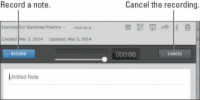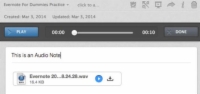Kartais esate kelyje ir neturite laiko įvesti arba bakstelėti ir taisyti pastabų programoje „Evernote for Mac“, ypač naudojant automatinio taisymo „pagalbą“. Daugiau laiko praleidžiate kovodami su klaviatūra, nei atlikdami darbus. Jei skubate į kitą vietą, balso natų įrašymas yra puikus būdas susigaudyti mintims, kol jos nenukrenta į užmarštį.
Jei prie bet kurio savo įrašo norite pridėti pastabų ar teksto, galite tai padaryti ir. Sukūrę įrašą, tiesiog spustelėkite pastabų sritį ir pradėkite rašyti. Geriausia, kad tekstą galite pridėti iš bet kurio įrenginio, ne tik iš stalinių ar nešiojamųjų kompiuterių.
1 Pasirinkite Failas → Nauja garso pastaba.
Numatytajame bloknote atidaromas garso įrašas be pavadinimo, tačiau bloknotą galite bet kada pakeisti.
2Pridėkite pavadinimą ir tekstą (nebūtina)
Visada turėtumėte pridėti pavadinimą prie savo garso įrašo, kad jį identifikuotumėte, tačiau pridėti teksto prie pastabos yra neprivaloma.
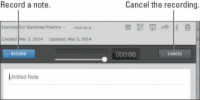
3Spustelėkite mygtuką Įrašyti, kai būsite pasiruošę pradėti įrašyti pirmą balso pastabą.
Įrašymo metu mėlynas mygtukas Įrašyti virsta raudonu mygtuku Išsaugoti.
4 Baigę spustelėkite Išsaugoti.
Įrašas įterpiamas kaip garso įrašas. Spustelėkite Leisti, kad atkurtumėte. Spustelėkite Atlikta, kad išsaugotumėte pastabą.
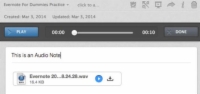
5Spustelėkite Paleisti, kad nustatytumėte, ar jūsų įrašas yra saugotojas.
Skirkite laiko savo įrašo peržiūrai. Jei jums patinka tai, ką girdite, viskas. Jei norite tai padaryti dar kartą, pereikite prie kitų poros veiksmų.
6 (Pasirenkama) Paspauskite Delete.
Išsaugojus įrašą, garso failas pridedamas prie užrašo. Norėdami ištrinti garso failą, galite spustelėti bet kur užrašo viduje ir klaviatūroje paspausti Delete arba Backspace mygtuką. Tačiau pastaba išlieka.
7Jei norite iš naujo įrašyti pastabą, spustelėkite garso įrašymo piktogramą, kuri atrodo kaip mikrofonas.
Piktograma yra įrankių juostoje virš užrašų.